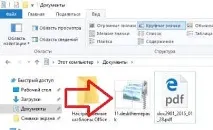Как да инсталирате тема в Windows 10
С новата голяма актуализация Windows 10 добави възможност за инсталиране на безплатни теми от магазина. С тази функция можете лесно да персонализирате фона на работния плот, цветовете и звуците на системата. В днешната статия ще разгледаме как да инсталирате нова тема, как да я промените, премахнете и т.н.
Как да инсталирате нова тема за работния плот
1. Отворете стартовото меню => Настроики.
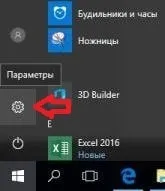
2. В прозореца, който се отваря, отидете на "Персонализиране".
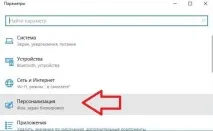
3. В лявата колона изберете „Теми“, от дясната страна можете да изберете една от инсталираните теми или да инсталирате нова от магазина, като щракнете с левия бутон върху „Още теми в магазина“.
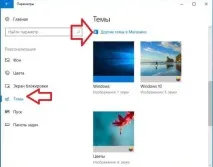
4. Ще се отвори прозорец с много различни теми, щракнете с левия бутон върху тази, която харесвате.
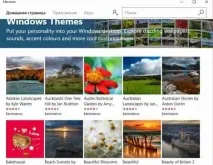
5. Ще се отвори описание на тази тема, ще видите екранни снимки в нея и ако решите да я инсталирате, щракнете с левия бутон върху „Get“.
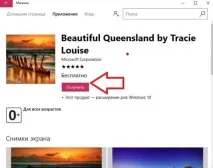
6. След като темата бъде изтеглена и инсталирана, изберете „Стартиране“.
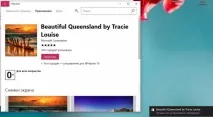
7. Темата ще се появи в списъка с инсталирани, изберете я, като щракнете върху нея с левия бутон на мишката. Компютърът ще промени цветовете на всички прозорци, изображението на работния плот, звуците и т.н.

Как да персонализирате темата на работния плот
Темите включват множество изображения на работния плот, набор от звуци, набор от курсори на мишката, цветове. Можете да промените всички тези елементи на темата, като просто изберете желания елемент от менюто и персонализирате всичко за себе си.
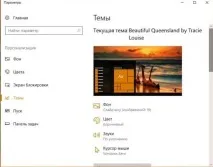
Изберете „Фон“ от лявата страна, по подразбиране изображенията се показват едно по едно, „Слайдшоу“ е избрано в елемента „Фон“. Като алтернатива можете да изберете една снимка за постоянно, като промените „Фон“ на „Снимка“ и изберетенеобходими на компютъра. Също така в този прозорец можете: да промените папката с изображения за показване на слайдшоута, да зададете времето за показване на едно изображение, да използвате превключвателя, за да направите показването на случаен принцип, да разрешите слайдшоутата при захранване от батерията и да изберете позицията на изображенията.
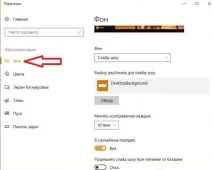
Като изберете "Цвят" от лявото меню, можете да персонализирате цветовете: за лентата на задачите, менюто "Старт" и други елементи на интерфейса.
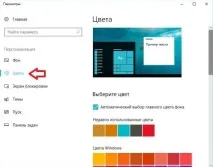
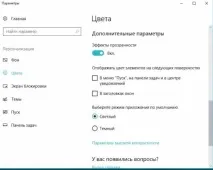
От лявата страна отидете на „Теми“, изберете „Звуци“ и можете да промените „Звукова схема“, която се променя, когато изберете нова тема. Изберете звуковата схема, която харесвате, или деактивирайте звуците, като изберете „Без звук“ в полето „Звукова схема“ и щракнете върху „OK“.
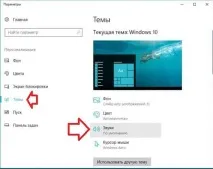

От лявата страна, като отидете на „Теми“, можете да промените настройките на курсора на мишката, като изберете елемента „Курсор на мишката“.
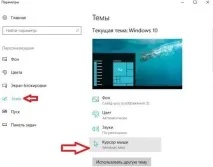
Отидете в раздела "Показатели" и в полето "Схема" изберете този, който ви харесва най-много.
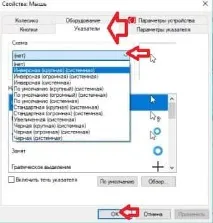
Ако сте променили поне нещо в настройките на темата, трябва да го запазите за в бъдеще, за да направите това, изберете „Теми“ в лявата колона и кликнете върху „Запазване на темата“ в дясната колона. Напишете ново име за темата и щракнете върху „Запазване“.
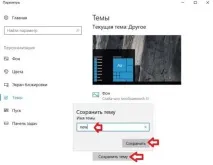
Как да премахнете инсталирана тема
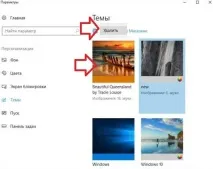
Как да запазите и споделите тема
За да споделите тема, която сте персонализирали и използвате в момента, отидете в стартовото меню => Опции => Персонализиране => от лявата страна изберете „Теми“, в дясната колона намерете темата, която искате да споделите => щракнете с десния бутон върху него и изберете „Запазване на темата за споделяне“. Ако щракнете с десния бутон върху неактивна тема, можете само да я изтриете, така че първо трябва да изберете нейната основна и едва след това, като щракнете с десния бутон върху нея,можете да го споделите.
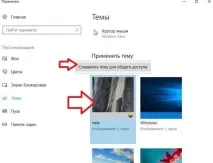
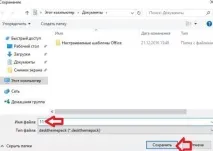
Изпратете запаметения файл на всеки, с когото искате да споделите темата, оставете го да го отвори с двукратно щракване с левия бутон на мишката, след което ще се появи в инсталираните теми на неговия компютър.